PDF文件分布各个文件夹不好寻找?文件太多想要快速归类?是的,PDF文档合并可以帮助我们快速查找文件、阅读、共享、编辑文件。那么,有没有什么方法可以快速进行PDF合并呢?今天就给大家安利一键合并PDF文档的方法,而且免费试用哦!马上来get省钱小妙招吧~
方法一:使用专业PDF编辑器合并PDF
你可能听过很多PDF编辑器,但你也可能不知道UPDF是一款专业的PDF编辑器。它的功能是我使用过的最为贴心服务、界面最为友好的一款,因为UPDF采用一键式点击上传即可合并,多个文件秒内就能完成合并,也不会占用太大的电脑空间,真的可以放心大胆就交给UPDF来合并。马上体验看看吧!
如何操作?
1.下载安装并打开UPDF软件,找到“批量”按钮,点击进入“合并”选项;

2.选择“添加文件”或拖拽需要合并的文件,点击“应用”即可。
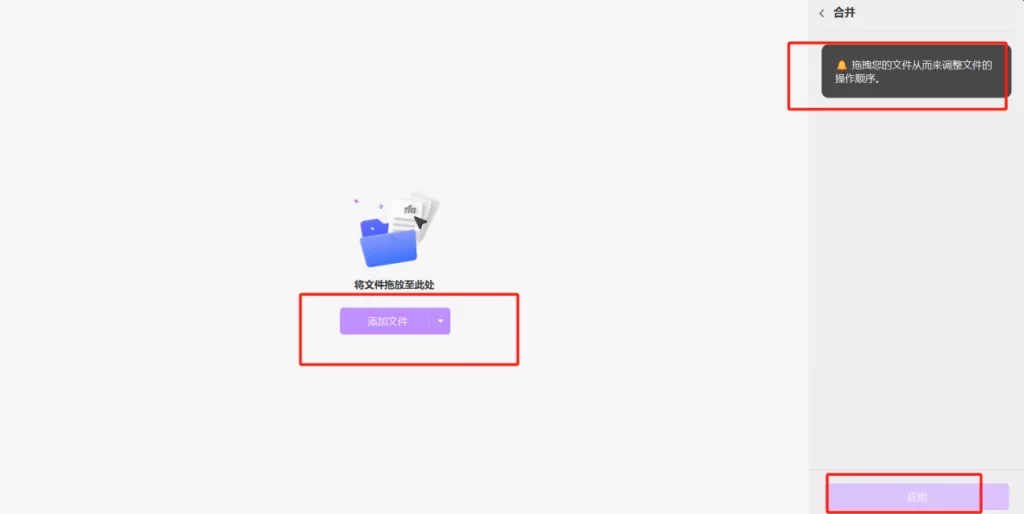
UPDF不仅可以进行PDF合并多个文档的操作,也能进行PDF批量化转换、OCR识别、注释、多窗口阅读、云文档共享、表单自动核算、绘制图形等各种PDF有关的操作。UPDF还支持AI功能,我们可以利用AI帮们总结文档、重写内容或对话解读问题等,真的非常适合大家试试看的一款PDF编辑器,赶紧一起试试吧!
方法二:使用PDF在线处理工具合并PDF
在线处理工具轻便化合并文档,网站上打开就能使用。Smallpdf是一个功能相当好用的在线PDF工具,支持阅读文档、压缩、合并、OCR识别等各种PDF相关功能。但PDF在线处理工具有一个致命的缺点,如果网络不稳点则很可能导致闪退或卡顿,而且在需要操作之前,我们也应不可避免的需要观看一些广告。
如何操作?
在浏览器找到Small pdf并进入,选择“PDF合并”功能,根据提示选择相应的属性设置,最后保存就可以了。
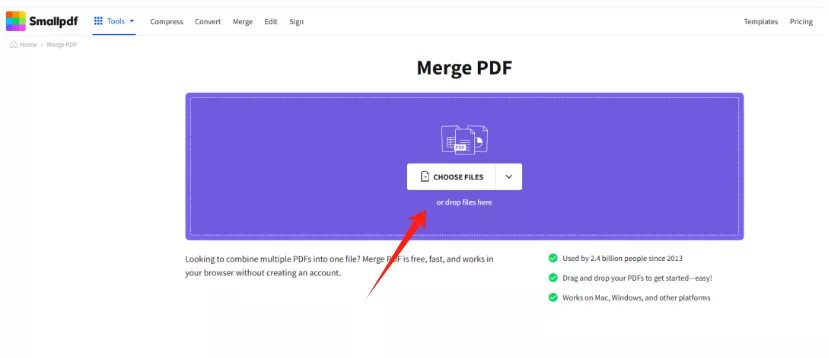
方法三:使用国外PDF工具合并PDF
Adobe Acrobat Pro 是一款国外PDF工具,能够进行PDF阅读注释、转换格式以及校对审查等基础性应用,并且支持我们较为轻松地将多个 PDF 文件合并成一个。Adobe Acrobat Pro合并多个文档的专业性非常高,但在安装上还是比较费力、操作步骤比较繁杂且只有少部分功能是免费使用的。
如何操作?
选按照“文件”>“创建”>“组合文件”的选项进行点击,然后选择PDF文档,完成顺序编排之后,点击“组合文件”即可将多个PDF文件合并成一个文件。
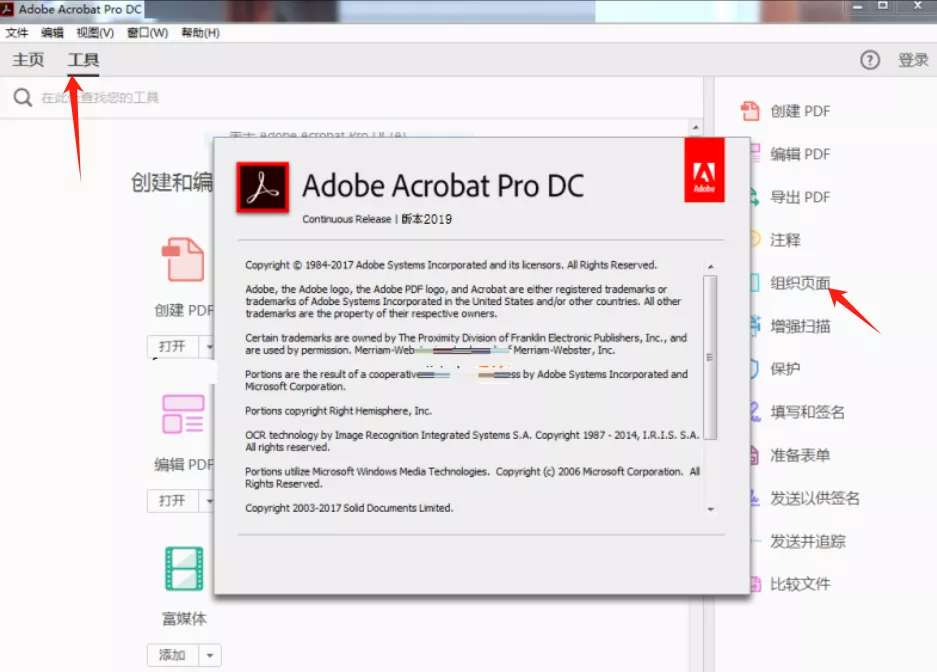
总结
你还在苦苦寻找PDF合并多个文档的方法吗?以上方法可以快速帮你决绝PDF合并难题。其中,UPDF作为一个综合型的PDF编辑器,最值得一试。它包含了PDF合并、提取、替换等等多种功能,合并速度快、效果佳。轻便化下载不占用空间,无需稳定性网络就能使用,只需一个账号即可多终端使用。现在就马上免费体验吧!
 UPDF
UPDF AI 网页版
AI 网页版 Windows 版
Windows 版 Mac 版
Mac 版 iOS 版
iOS 版 安卓版
安卓版

 AI 单文件总结
AI 单文件总结 AI 多文件总结
AI 多文件总结 生成思维导图
生成思维导图 深度研究
深度研究 论文搜索
论文搜索 AI 翻译
AI 翻译  AI 解释
AI 解释 AI 问答
AI 问答 编辑 PDF
编辑 PDF 注释 PDF
注释 PDF 阅读 PDF
阅读 PDF PDF 表单编辑
PDF 表单编辑 PDF 去水印
PDF 去水印 PDF 添加水印
PDF 添加水印 OCR 图文识别
OCR 图文识别 合并 PDF
合并 PDF 拆分 PDF
拆分 PDF 压缩 PDF
压缩 PDF 分割 PDF
分割 PDF 插入 PDF
插入 PDF 提取 PDF
提取 PDF 替换 PDF
替换 PDF PDF 加密
PDF 加密 PDF 密文
PDF 密文 PDF 签名
PDF 签名 PDF 文档对比
PDF 文档对比 PDF 打印
PDF 打印 批量处理
批量处理 发票助手
发票助手 PDF 共享
PDF 共享 云端同步
云端同步 PDF 转 Word
PDF 转 Word PDF 转 PPT
PDF 转 PPT PDF 转 Excel
PDF 转 Excel PDF 转 图片
PDF 转 图片 PDF 转 TXT
PDF 转 TXT PDF 转 XML
PDF 转 XML PDF 转 CSV
PDF 转 CSV PDF 转 RTF
PDF 转 RTF PDF 转 HTML
PDF 转 HTML PDF 转 PDF/A
PDF 转 PDF/A PDF 转 OFD
PDF 转 OFD CAJ 转 PDF
CAJ 转 PDF Word 转 PDF
Word 转 PDF PPT 转 PDF
PPT 转 PDF Excel 转 PDF
Excel 转 PDF 图片 转 PDF
图片 转 PDF Visio 转 PDF
Visio 转 PDF OFD 转 PDF
OFD 转 PDF 创建 PDF
创建 PDF PDF 转 Word
PDF 转 Word PDF 转 Excel
PDF 转 Excel PDF 转 PPT
PDF 转 PPT 企业解决方案
企业解决方案 企业版定价
企业版定价 企业版 AI
企业版 AI 企业指南
企业指南 渠道合作
渠道合作 信创版
信创版 金融
金融 制造
制造 医疗
医疗 教育
教育 保险
保险 法律
法律 政务
政务



 常见问题
常见问题 新闻中心
新闻中心 文章资讯
文章资讯 产品动态
产品动态 更新日志
更新日志














